Học tin học cấp tốc ở thanh hóa
Bài viết hôm nay tin học ATC xin chia sẽ đến các bạn mẹo đưa ứng dụng ra màn hình máy tính một cách dễ dàng nhé!
1.Hướng Dẫn Cách Thêm Biểu Tượng Ứng Dụng Vào Desktop Bằng Cách Thả Và Kéo
Đây là cách làm đơn giản nhất để thêm shortcut ứng dụng trên desktop Windows 11. Bạn hãy làm theo các bước dưới đây:
Bước 1.
Đầu tiên hãy tìm đến thanh tác vụ rồi nhấn nút Start để truy cập menu Start. Tiếp theo hãy nhấn chọn nút All apps tại góc trên cùng bên phải menu Start.

Bước 2.
Tại phần All apps, hãy kéo xuống để tìm ứng dụng mà bạn muốn tạo shortcut trên desktop. Tiếp theo hãy nhấn chọn ứng dụng đó rồi kéo ra desktop.
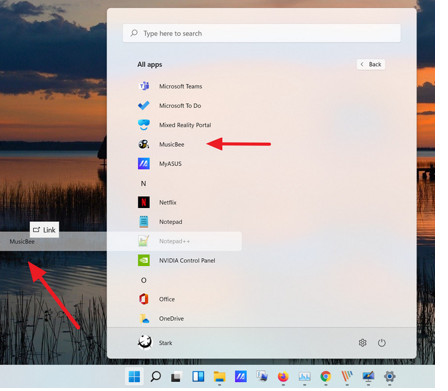
2.Thêm Shortcut Ứng Dụng Từ Thư Mục Menu Start
Trước hết, trên thanh tác vụ hãy nhấn chọn Start. Tiếp theo bạn tìm đến ứng dụng mình muốn thêm vào desktop rồi nhấn chuột phải vào ứng dụng trên Best match rồi chọn Open file location. Ví dụ như bạn đang tìm kiếm Note pad.
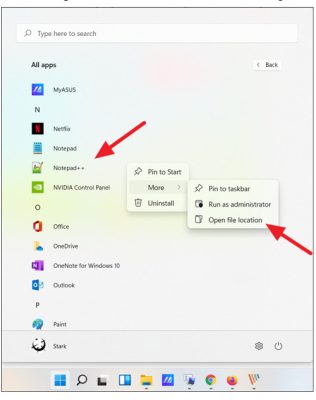
Hoặc tại góc trên cùng bên phải, bạn có thể nhấn chọn All Apps.
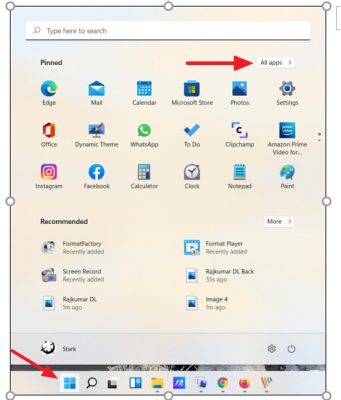
Lúc này danh sách các ứng dụng trên máy tính sẽ hiện ra, hãy tìm đến và chọn ứng dụng bạn muốn tạo shortcut trên desktop. Tiếp theo, hãy nhấn chuột phải vào ứng dụng để mở rộng More rồi tại menu phụ bạn nhấn chọn Open file location.
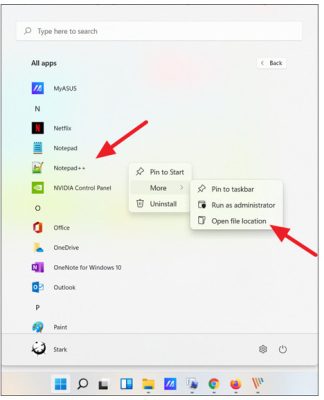
Thao tác này sẽ truy cập vào file Menu Start. Tiếp theo, hãy nhấn chuột phải vào biểu tượng chương trình bạn muốn tạo shortcut rồi tại menu mở rộng bên dưới nhấn chọn Show more options.
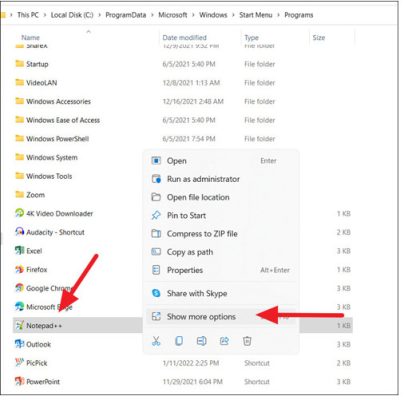
Lúc này menu ngữ cảnh cổ điển cũ sẽ hiện lên. Tại đây, hãy nhấn chọn Send to rồi nhấn chọn tiếp Desktop (create shortcut) từ menu phụ. Hoặc tại menu ngữ cảnh mới hãy nhấn chọn copy rồi nhấn Ctrl + C để sao chép và dán file vào desktop.
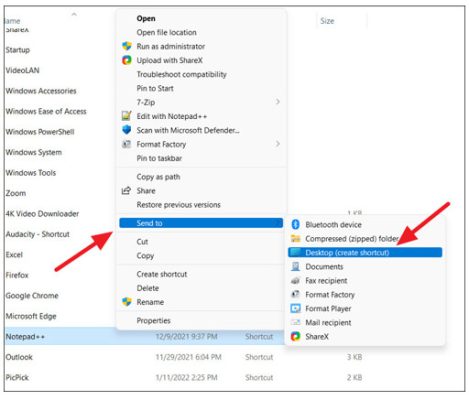
Cách này sẽ thêm biểu tượng ứng dụng mà bạn muốn vào màn hình desktop của bạn.
Trên đây là bài viết hướng dẫn cách đưa ứng dụng ra ngoài màn hình, tin học ATC cảm ơn các bạn đã theo dõi bài viết!

TRUNG TÂM ĐÀO TẠO KẾ TOÁN THỰC TẾ – TIN HỌC VĂN PHÒNG ATC
DỊCH VỤ KẾ TOÁN THUẾ ATC – THÀNH LẬP DOANH NGHIỆP ATC
Địa chỉ:
Số 01A45 Đại lộ Lê Lợi – Đông Hương – TP Thanh Hóa
( Mặt đường Đại lộ Lê Lợi, cách bưu điện tỉnh 1km về hướng Đông, hướng đi Big C)
Tel: 0948 815 368 – 0961 815 368

Nơi học tin học văn phòng cấp tốc tại Thanh Hóa
Nơi học tin học văn phòng cấp tốc ở Thanh Hóa

? Trung tâm kế toán thực tế – Tin học ATC
☎ Hotline: 0961.815.368 | 0948.815.368
? Địa chỉ: Số 01A45 Đại Lộ Lê Lợi – P.Đông Hương – TP Thanh Hóa (Mặt đường đại lộ Lê Lợi, cách cầu Đông Hương 300m về hướng Đông).
Tin tức mới
Cách xóa toàn bộ hình ảnh trong file Word nhanh nhất
Hoc tin hoc o thanh hoa Khi làm việc với file Word có nhiều hình...
Tài khoản 336 theo TT 99/2025: nguyên tắc kế toán, kết cấu tài khoản và cách hạch toán
Hoc ke toan thue tai thanh hoa Tài khoản 336 theo Thông tư 99/2025 là...
Quy định về mức trích lập dự phòng nợ phải thu khó đòi
Học kế toán thực tế tại thanh hóa Trong bối cảnh doanh nghiệp ngày càng...
Nguyên tắc hạch toán tài khoản 357 – “quỹ bình ổn giá”
Học kế toán cấp tốc tại thanh hóa Việc hạch toán tài khoản 357 –...
Nguyên tắc hạch toán tài khoản 171
Học kế toán tại thanh hóa Nguyên tắc hạch toán tài khoản 171 – “Giao...
Học kế toán tại thanh hóa
Học kế toán tại thanh hóa “Công việc của học tập không phải là nhận...
Chia sẻ bản trình chiếu PPT dưới dạng PDF
Trung tâm tin học tại thanh hóa Khi cần chia sẻ nội dung từ PowerPoint...
Chia sẻ bản trình chiếu PPT qua USB
Hoc tin hoc thuc hanh tai thanh hoa Khi cần trình bày gấp nhưng mạng...